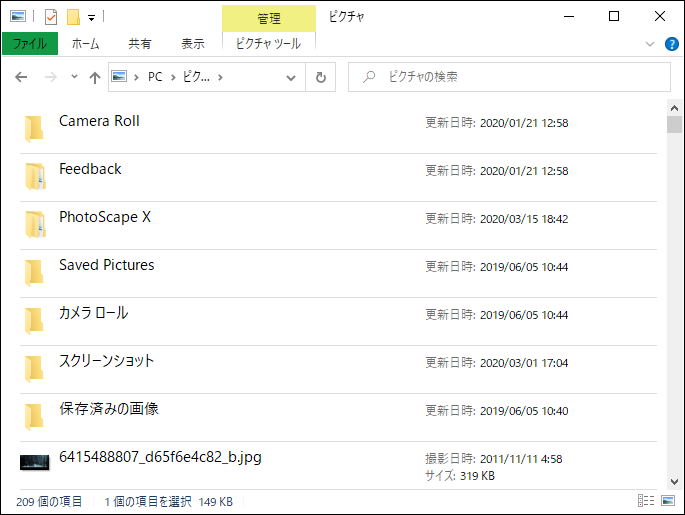Windowsのエクスプローラの表示は、いろいろな形式に変更できます。
大アイコンや中アイコンにすればサムネイル表示するので目的のファイルを見つけやすくなりますし、詳細表示にすればファイルサイズや更新日時などが表示されるのでファイルを比較するときに便利です。
メニューから表示形式を変えることが多いと思いますが、ショートカットキーを使うと瞬時に好みの表示に変えることができます。
Ctrl + Shift + [1 ~ 8]
特大アイコン
[Ctrl + Shift + 1]を同時に押すと特大アイコンで表示されます。
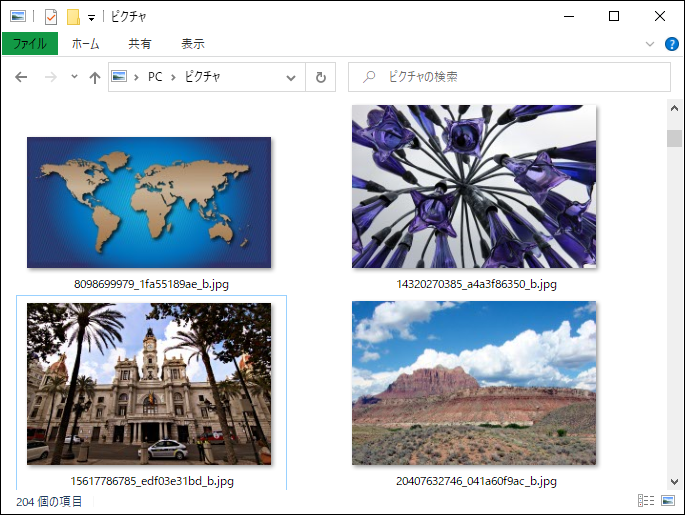
大アイコン
[Ctrl + Shift + 2]を同時に押すと大アイコンで表示されます。
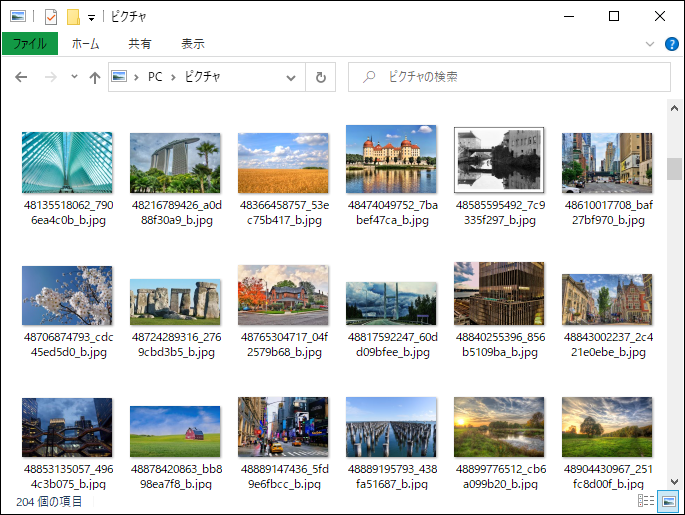
中アイコン
[Ctrl + Shift + 3]を同時に押すと中アイコンで表示されます。
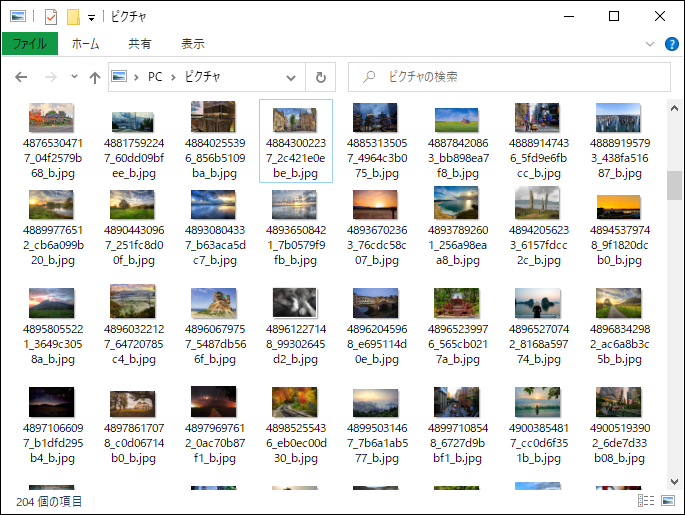
小アイコン
[Ctrl + Shift + 4]を同時に押すと小アイコンで表示されます。
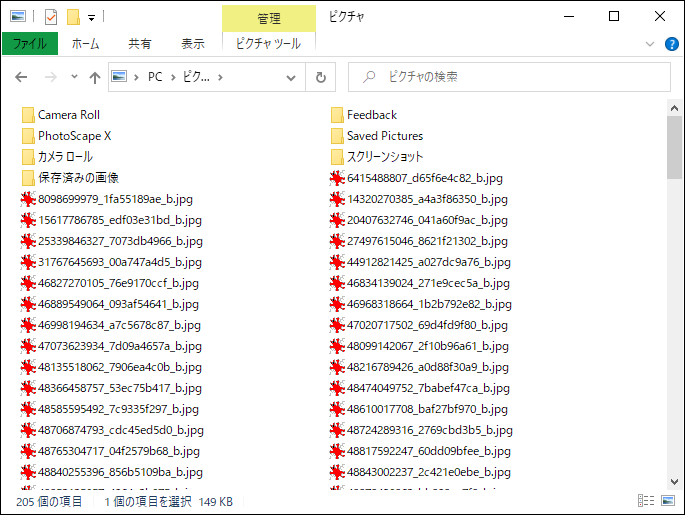
一覧
[Ctrl + Shift + 5]を同時に押すと一覧で表示されます。
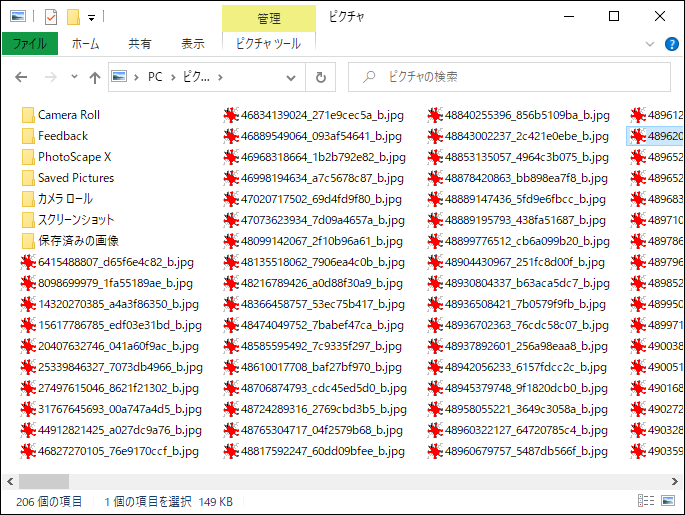
詳細
[Ctrl + Shift + 6]を同時に押すと詳細で表示されます。私はこの詳細表示を一番よく使っています。
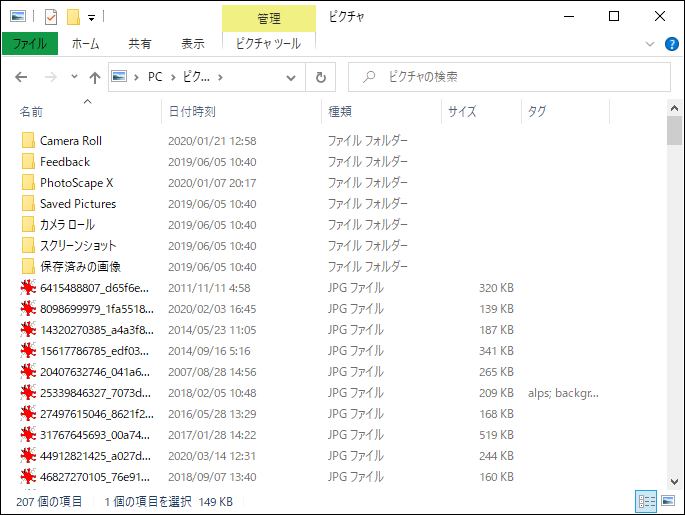
並べて表示
[Ctrl + Shift + 7]を同時に押すと並べて表示されます。
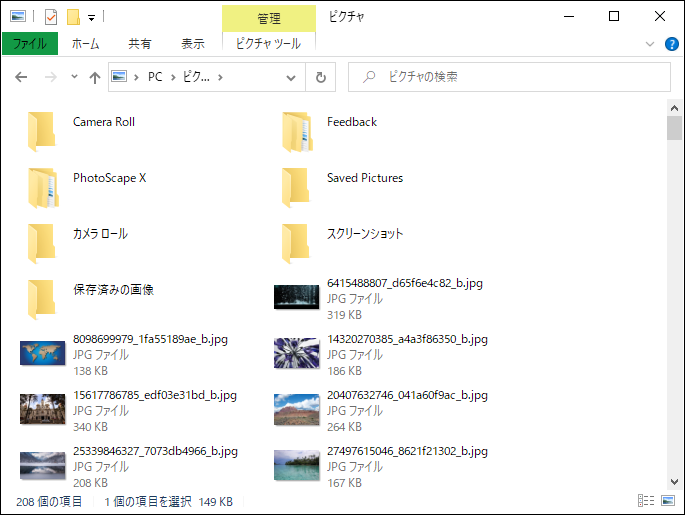
コンテンツ表示
[Ctrl + Shift + 8]を同時に押すとコンテンツで表示されます。